您的位置:首页 > 谷歌浏览器下载安装失败时日志查看教程
谷歌浏览器下载安装失败时日志查看教程
文章来源:Chrome浏览器官网
时间:2025-06-05
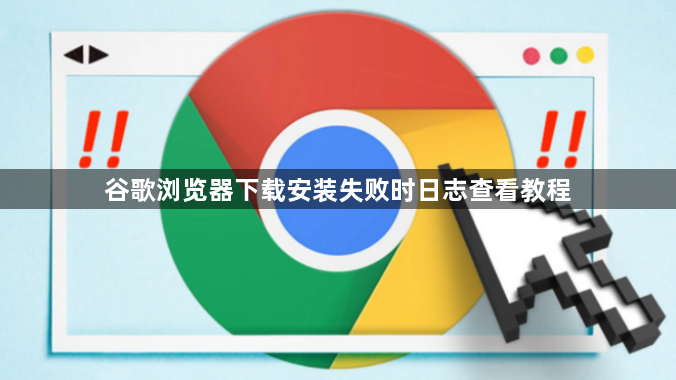
一、Windows系统
1. 系统事件查看器:在Windows系统中,可查看系统事件查看器,找到与Chrome安装相关的错误日志。打开“控制面板”,选择“管理工具”,点击“事件查看器”。在左侧的树状目录中,展开“Windows日志”,选择“应用程序”或“系统”日志,根据时间顺序查找与Chrome安装相关的错误信息。
2. 安装包所在文件夹:找到安装包所在的文件夹,通常位于系统盘的“Downloads”目录下。在该文件夹中找到以“.log”为后缀的日志文件,双击打开,查看其中是否有错误提示信息,如文件缺失、权限不足等。
3. 浏览器设置中的日志文件:在浏览器的设置中,找到“高级”选项,查看下载相关的日志文件,分析其中的错误提示,找出下载错误的原因并进行解决。
二、Mac系统
在Mac系统中,可在“控制台”中查找安装过程中的错误信息。打开“访达”,选择“前往”,点击“实用工具”,打开“控制台”。在“控制台”中,根据时间顺序和关键词筛选,查找与Chrome安装相关的错误日志。
总的来说,以上就是谷歌浏览器下载安装失败时日志查看的方法。希望这些信息能帮助你更好地排查和解决安装问题,顺利完成谷歌浏览器的安装。
